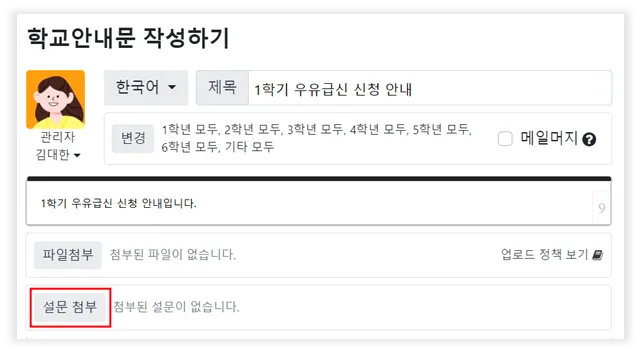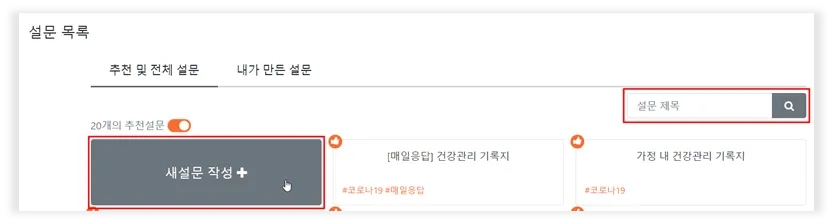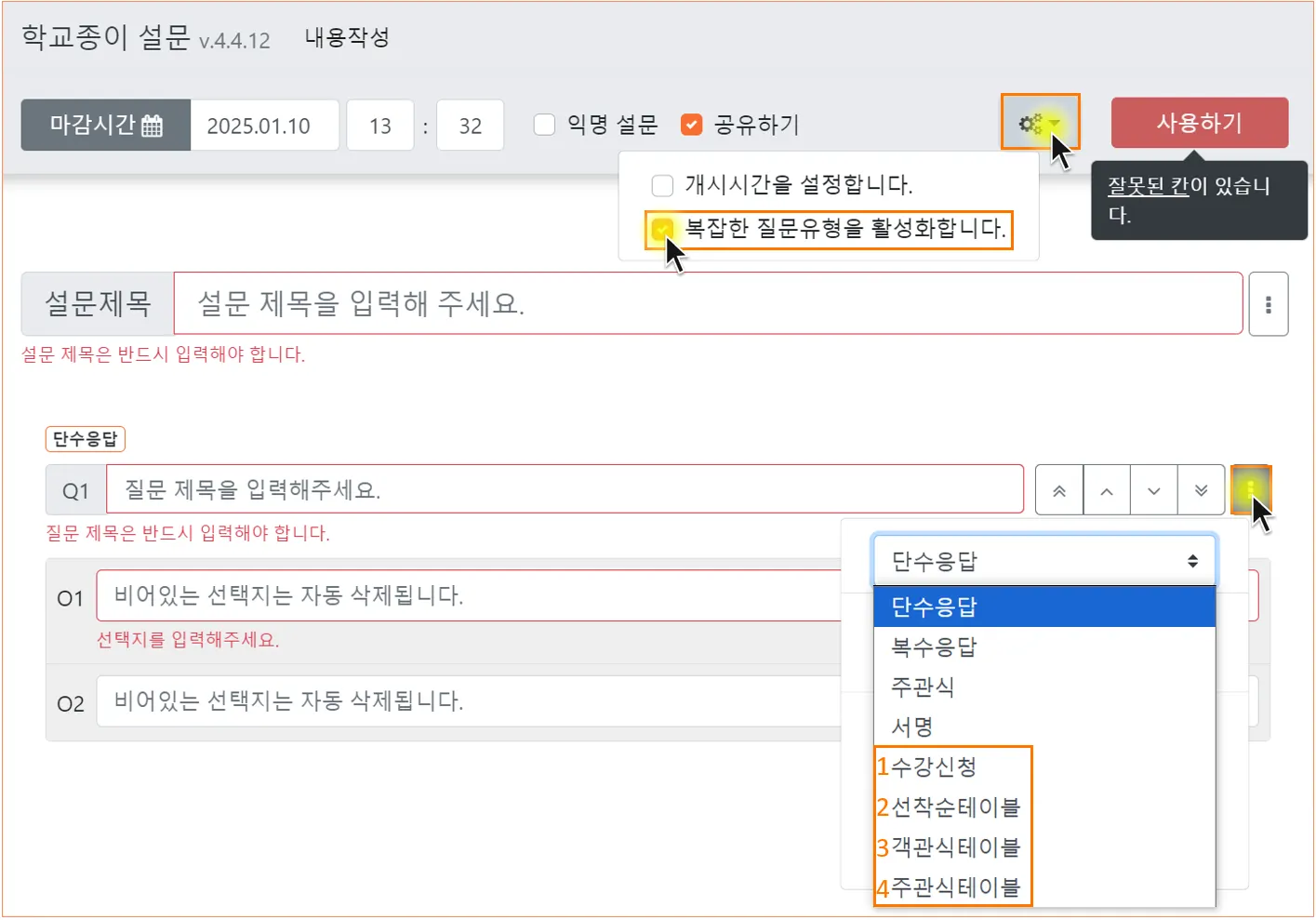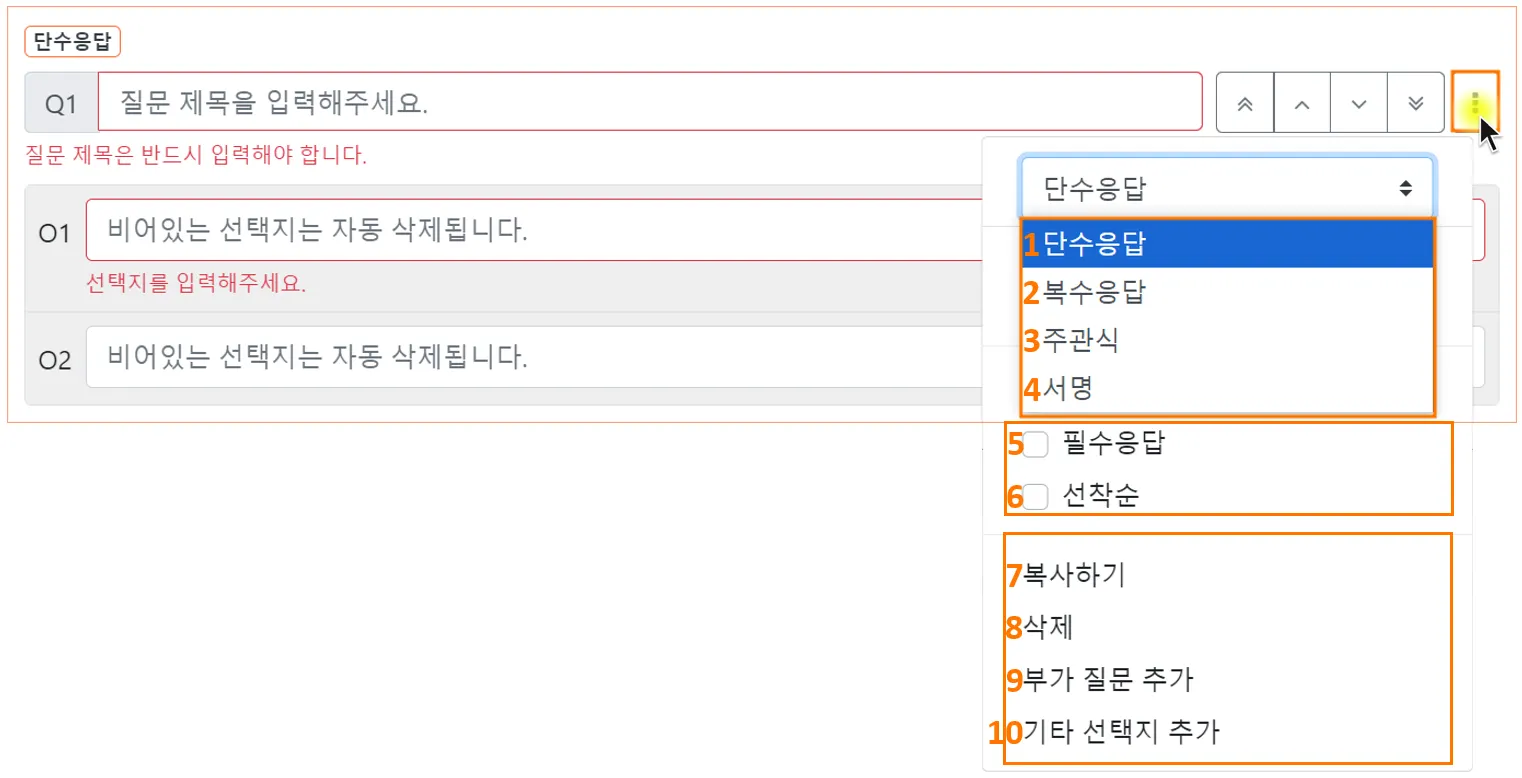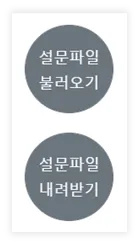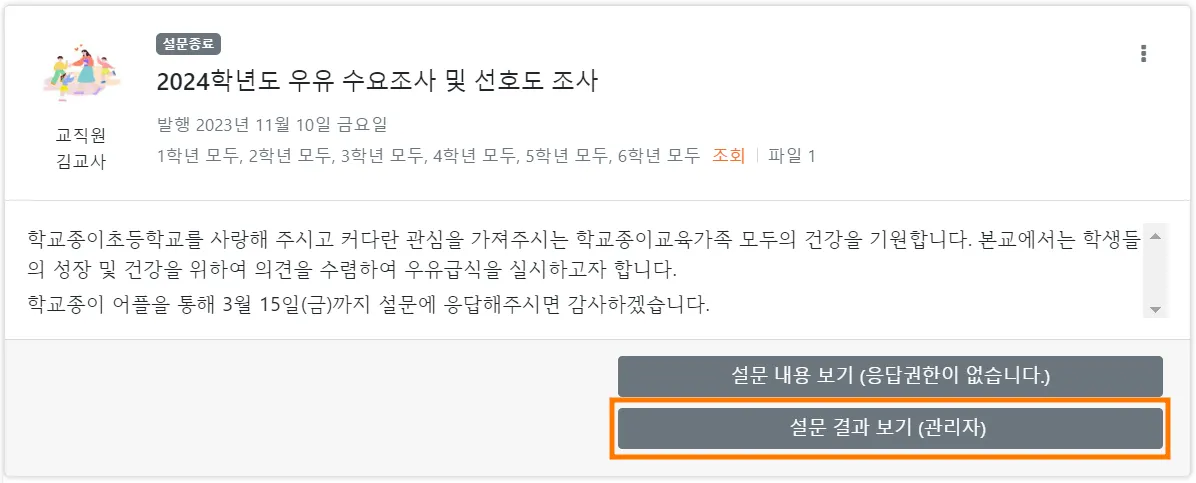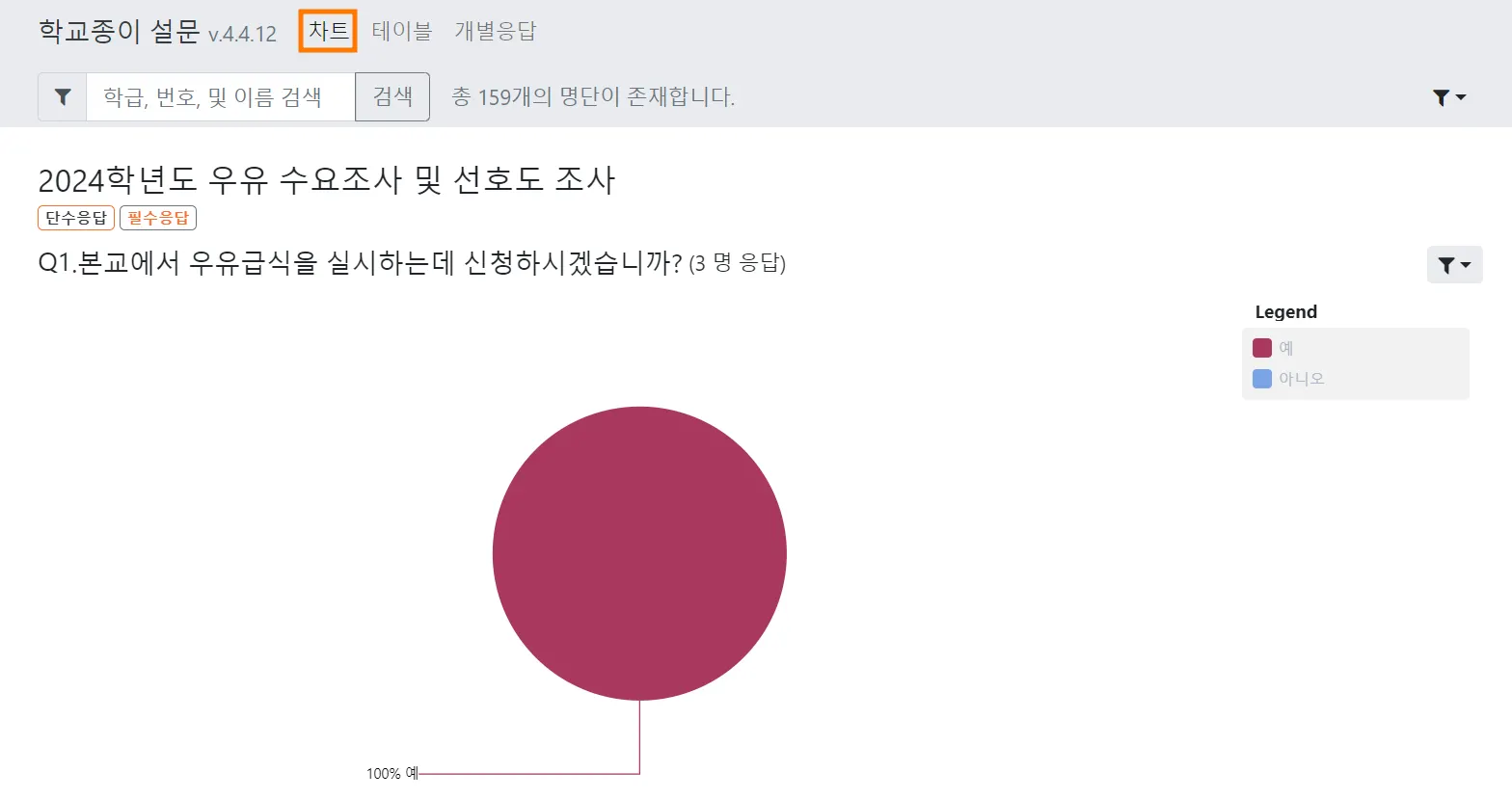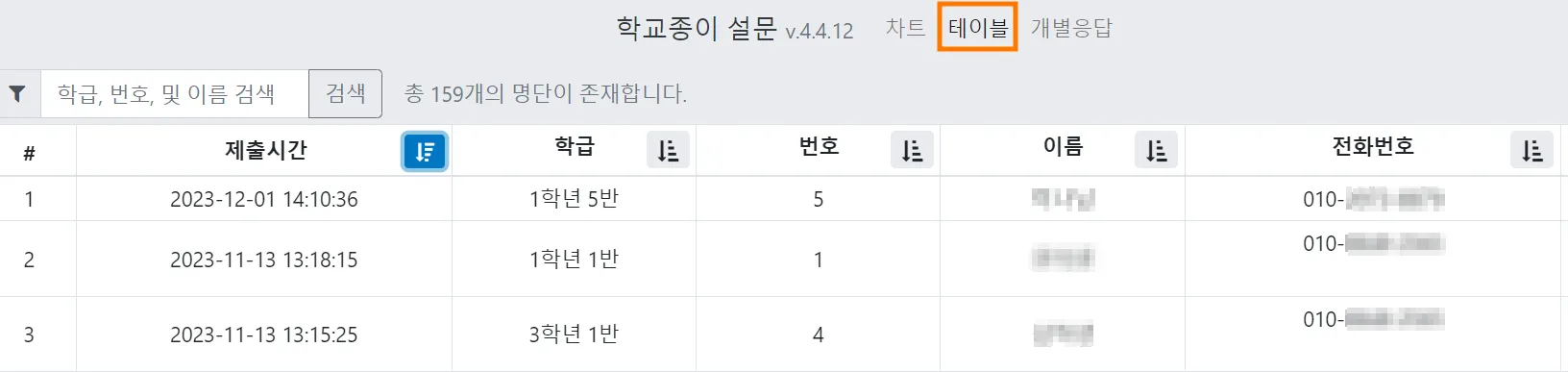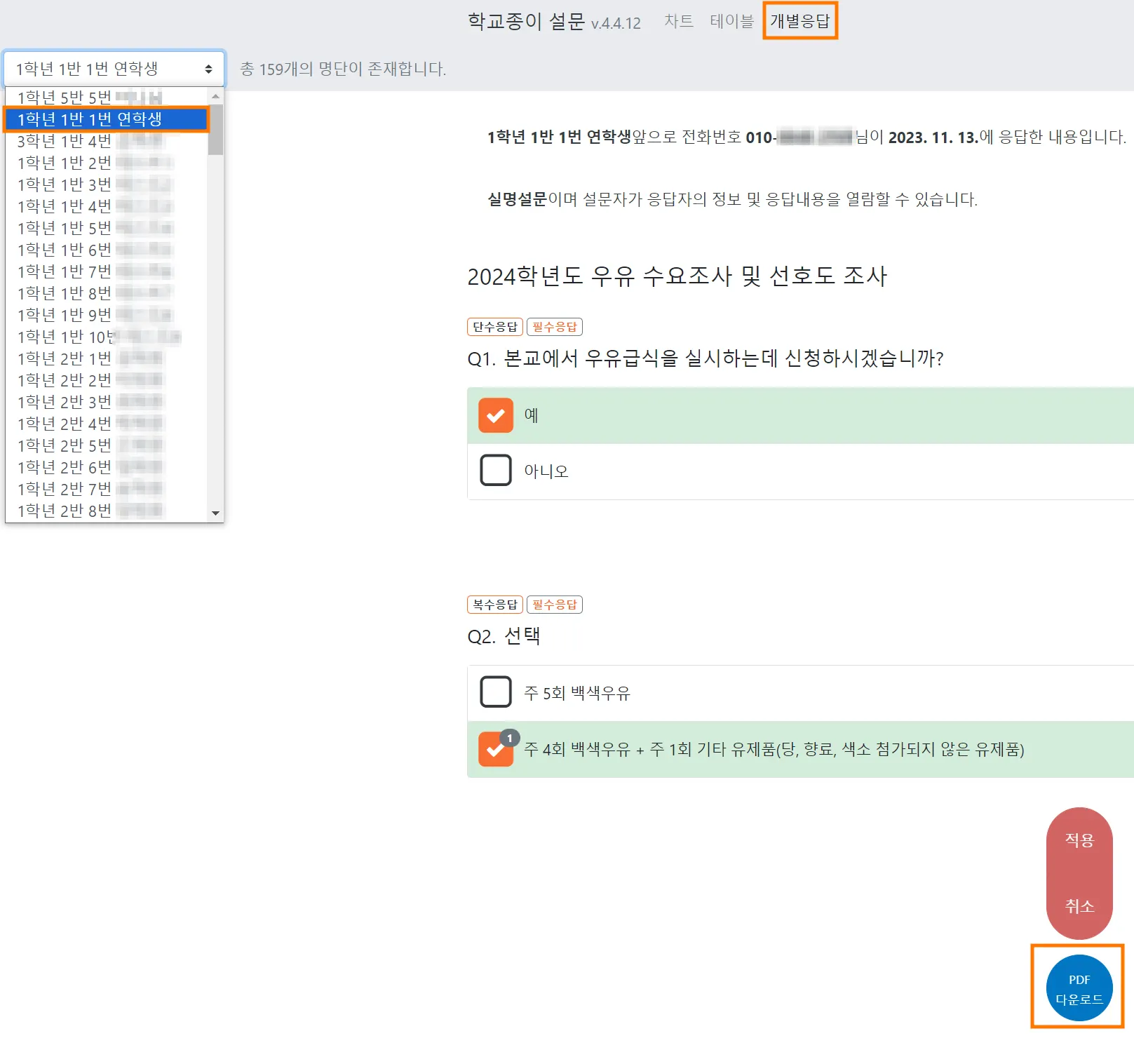(1) 제목과 내용을 쓰고 첨부물을 첨부 한 후 ‘설문첨부’ 버튼을 누릅니다.
(2) ‘새 설문 작성’을 누릅니다.
•
학교종이 추천설문으로 미리 작성된 설문을 선택하여 활용할 수 있습니다.
•
작성 전 상단의 ‘설문 제목’ 검색 창에 해당 주제의 키워드를 검색하여 공유된 설문지를 수정, 사용하는 것도 가능합니다.
(3) 설문제목, 질문 및 선택지를 입력합니다.
•
선택지 앞 숫자를 드래그하면 선택지 간 순서를 변경할 수 있습니다.
•
‘사용하기’ 좌측 톱니바퀴 버튼을 클릭해 설문 개시시간을 설정할 수 있습니다.
•
‘복잡한 질문 유형을 활성화’하여 테이블형식의 설문을 사용할 수 있습니다.
⁎ 1. 수강신청 : 수강신청 설문 작성 가능(일반 접수 또는 선착순 접수 가능)
추첨형설문은 추천설문 목록에서 해당 양식을 선택하여 작성 가능
⁎ 2. 선착순 테이블 : 선착순으로 자리를 선점(예 : 담임교사 상담주간 상담신청)
⁎ 3. 객관식 테이블 : 각 행마다 객관식으로 체크(예 : 만족도 조사)
⁎ 4. 주관식 테이블 : 주관식으로 작성 (예: 도서 추천)
•
각 문항에 대한 상세설정은 문항 우측 삼점버튼을 클릭해 변경할 수 있습니다.
⁎ 1. 단수응답 : 선택지 1개만 선택 가능
⁎ 2. 복수응답 : 선택지 여러 개 선택 가능(최소/최대 응답수 설정 가능)
⁎ 3. 주관식 : 주관식 응답
⁎ 4. 서명 : 직접 서명을 그려서 응답
⁎ 5. 필수응답 : 해당 문항을 응답해야만 응답제출 가능
⁎ 6. 선착순 : 선택지에 대한 정원 및 대기인원을 선착순으로 선발 가능
⁎ 7. 복사 : 해당 문항(선택지 포함) 복사
⁎ 8. 삭제 : 해당 문항을 삭제
⁎ 9. 부가질문 추가 : 상위 문항의 특정 선택지에 관한 질문 추가
⁎ 10. 기타 선택지 추가 : 선택지에 없는 기타 내용을 응답자가 직접 작성가능(문항당 1개만 적용 가능)
(4) 문항만들기 완료 후 상단에서 설문응답 가능시간을 설정하고 ‘사용하기’를 누릅니다.
•
내가 만든 설문을 동료에게 공유해 주고 싶을 때는 ‘설문파일 내려받기’를 눌러 다운 받은 Json형식의 파일을 학교메신저 등으로 전달합니다.
•
파일을 받은 사람은 그 파일을 ‘새설문작성’ > 우측하단 ‘설문파일불러오기’를 눌러 해당 파일을 ‘열기’하여 사용합니다.
(5) 결과보기는 설문발행 후, 학교안내문 목록에서 해당 게시글을 클릭해 펼친 다음 ‘설문 결과 보기’ 버튼을 눌러 확인할 수 있습니다.
•
질문별 그래프의 우측 필터(깔때기 모양) 버튼을 눌러 선택지 별 결과를 나눠서 확인 가능합니다.
•
테이블 화면의 헤더셀 정렬 버튼으로 응답결과를 오름차순, 내림차순으로 정렬 가능합니다.
•
차트 및 테이블 화면은 오른쪽 하단의 ‘엑셀 내려받기’를 눌러 원하는 항목 선택 후 엑셀로 다운로드 받으실 수 있습니다.
•
설문결과는 학교종이 관리자 / 게시글 작성자 / 담임선생님(담임 학급만)만 확인하실 수 있습니다.
•
담임 선생님께서는 담임을 맡으신 학급페이지에서 설문이 포함된 게시글 제목 선택 후 설문 결과 보기를 클릭해 주시면 해당 학급에 한해 설문결과를 확인하실 수 있습니다.